- Pi Browser es un navegador solo para Android e iOS que permite a los usuarios acceder a aplicaciones descentralizadas (dApps) y Web3 para la minería y el comercio de criptomonedas.
- Los usuarios informaron problemas con Pi Browser que no funcionaba o se atascaba en la pantalla de bienvenida.
- Establecer Google Chrome como su navegador predeterminado puede resolver el problema.
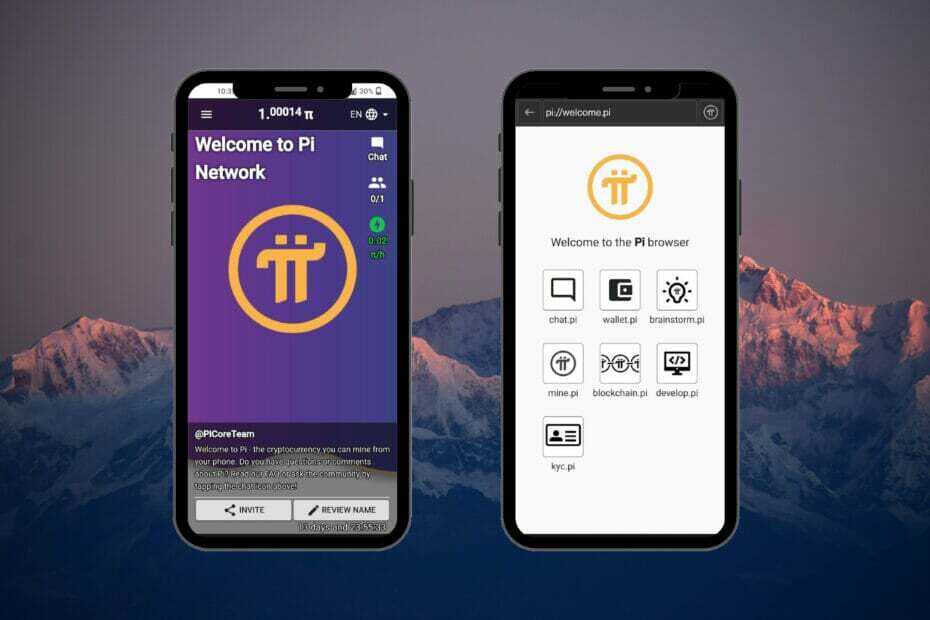
- Fácil migración: use el asistente de Opera para transferir datos existentes, como marcadores, contraseñas, etc.
- Optimiza el uso de recursos: tu memoria RAM se usa de manera más eficiente que en otros navegadores
- Privacidad mejorada: VPN gratuita e ilimitada integrada
- Sin anuncios: el bloqueador de anuncios incorporado acelera la carga de páginas y protege contra la minería de datos
- Compatible con juegos: Opera GX es el primer y mejor navegador para juegos
- Descargar Ópera
Pi Browser es un navegador para dispositivos móviles que brinda a los usuarios acceso a la web descentralizada para el comercio de criptomonedas. Recientemente, los usuarios informan que Pi Browser no funciona en sus dispositivos móviles y que Pi Browser se atasca en la pantalla de bienvenida.
Además de navegar, Pi Browser permite a los usuarios usar aplicaciones y sitios web en tecnología blockchain. Este navegador móvil está disponible para dispositivos Android e iOS de forma gratuita. No hay una versión de escritorio, pero se puede usar en Windows 11 usando un emulador de Android.
Si Pi Browser no funciona en su dispositivo o está atascado en la pantalla de bienvenida, pruebe las soluciones que se enumeran a continuación para resolver este problema.
¿Qué puedo hacer si Pi Browser no funciona?
1. Usar un navegador diferente
Uno de los mayores atractivos de Pi Browser es que ofrece acceso a dApps y tiene una billetera criptográfica integrada. Para un gran navegador con todas estas características y más, pruebe Navegador criptográfico Opera.
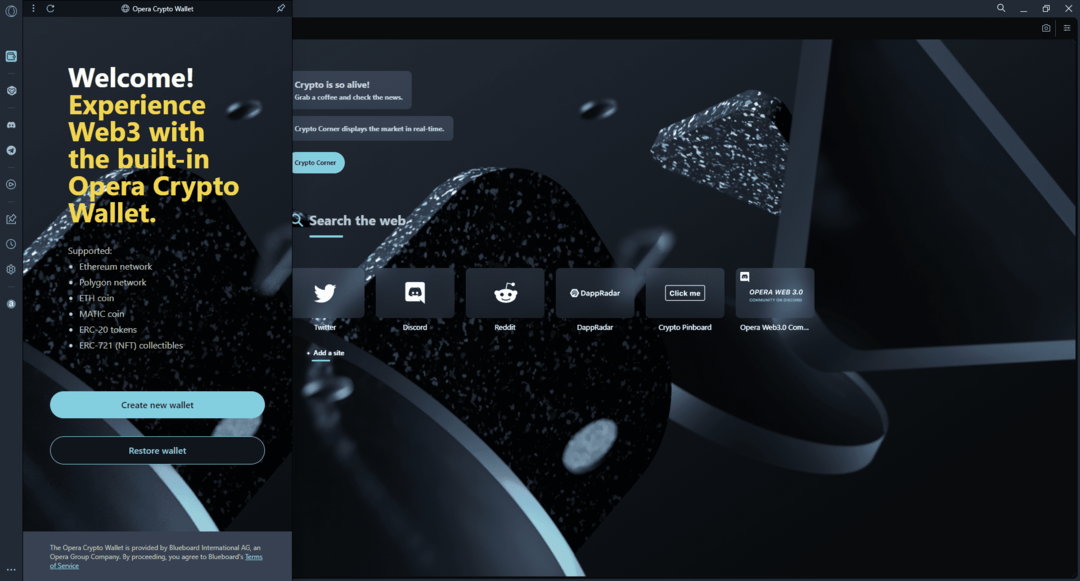
Este navegador es el primer navegador Web3 del mundo y tiene una billetera criptográfica nativa sin custodia además de todas las increíbles funciones de los navegadores Opera.
Opera Crypto Browser está disponible para descargar en su PC y tiene una aplicación móvil para emparejarlo. Con Sync, los usuarios pueden sincronizar Opera Crypto Browser en su escritorio con el de su dispositivo móvil para una navegación Web3 perfecta.
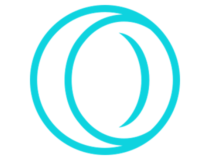
Navegador criptográfico Opera
Obtenga una experiencia de navegación Web3 óptima con Opera Crypto Browser.
2. Iniciar sesión y abrir con Chrome
- Abre el Red pi aplicación movil.
- Toque las tres líneas en la esquina superior izquierda y luego seleccione Navegador Pi.
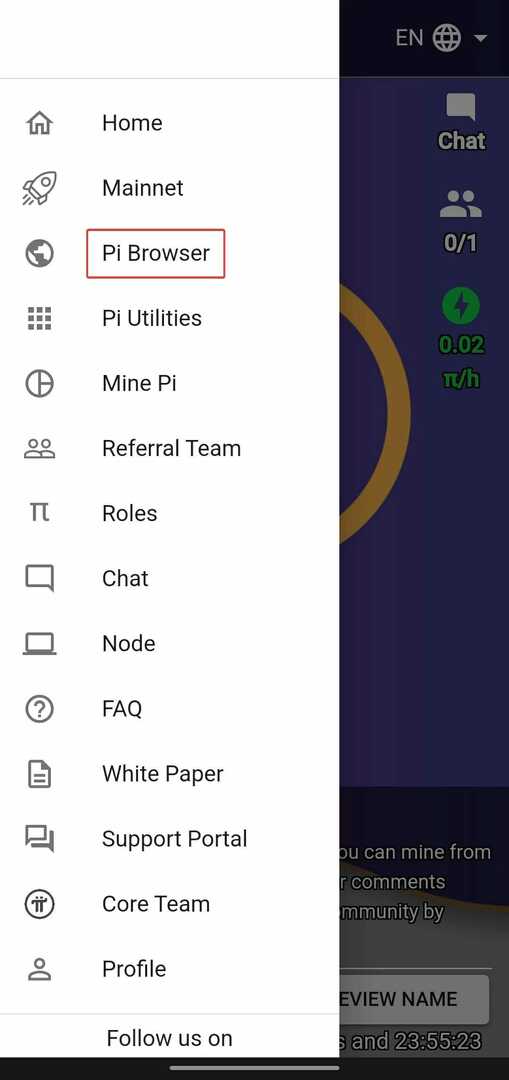
- Tocar Iniciar sesión en el navegador Pi.
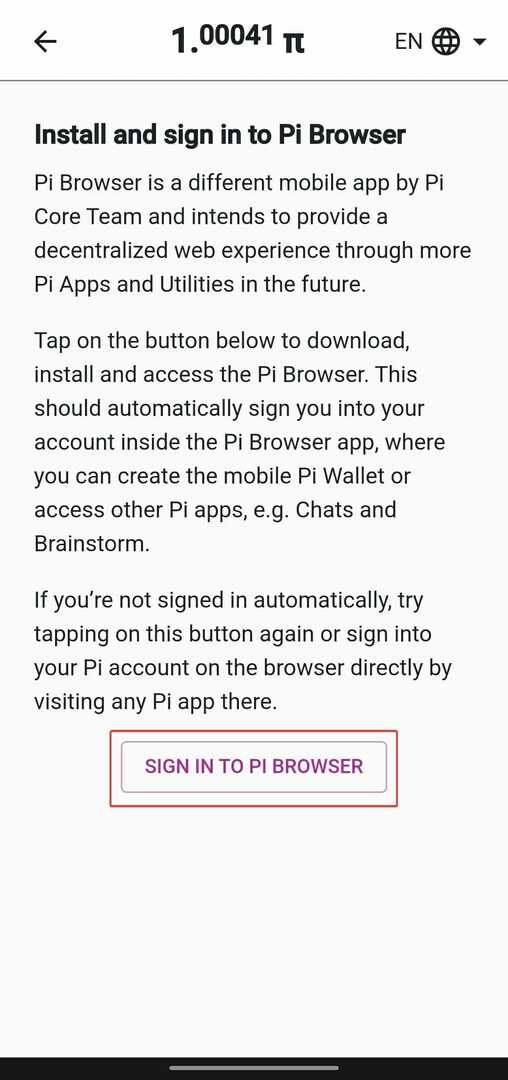
- En el Abrir con emergente, seleccione Cromo.
Para esta solución, debe tener la aplicación Pi Network y Chrome instalados en su dispositivo. Los usuarios informaron que cuando inician sesión en Pi Browser a través de Google Chrome, el problema se resuelve y pueden abrir Pi Browser sin quedarse atascados en la pantalla de bienvenida.
3. Buscar actualizaciones
- Abra Google Play Store o Apple Store para iOS.
- Toca tu perfil y selecciona Administrar aplicaciones y dispositivos.
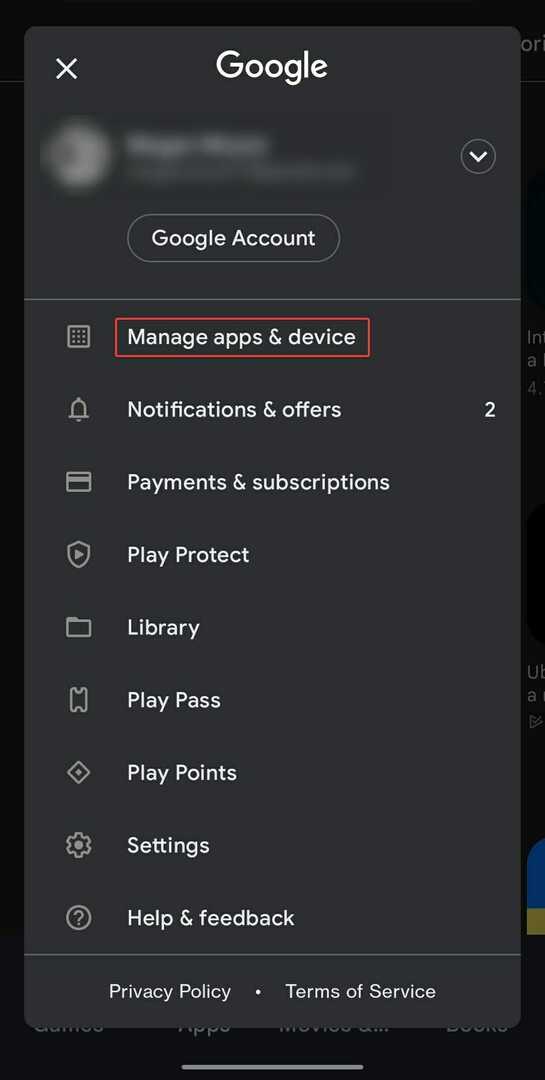
- Por debajo Actualizaciones disponibles, tocar Ver detalles para verificar si hay una actualización para Pi Browser.
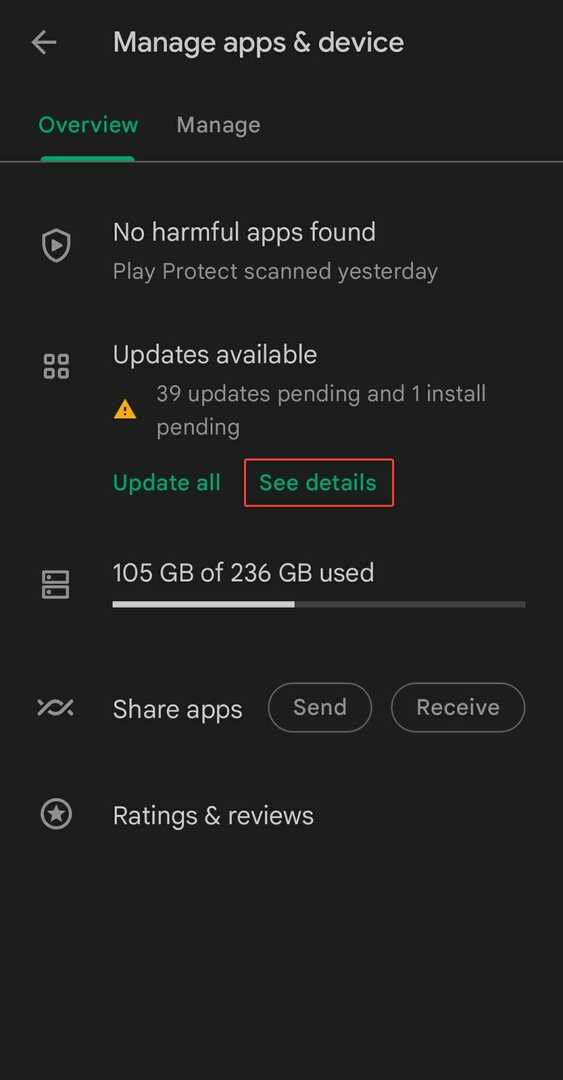
- Actualizar Navegador Pi si está disponible.
Consejo de experto: Algunos problemas de la PC son difíciles de abordar, especialmente cuando se trata de repositorios dañados o archivos de Windows faltantes. Si tiene problemas para corregir un error, es posible que su sistema esté parcialmente dañado. Recomendamos instalar Restoro, una herramienta que escaneará su máquina e identificará cuál es la falla.
haga clic aquí para descargar y empezar a reparar.
Por lo general, cuando una aplicación en su dispositivo falla o tiene problemas, puede ser una indicación de que necesita ser actualizada. Consulte su tienda de aplicaciones regularmente para mantener sus aplicaciones actualizadas y evitar problemas.
- Cómo ver el historial de descargas de incógnito de Chrome
- 3 formas de arreglar el navegador mod tModLoader que no funciona
- 5 formas de hacer que tus miniaturas de YouTube vuelvan a ser visibles en Chrome
- 5 soluciones para arreglar el problema de Chrome Incognito sin sonido de manera efectiva
- 20 mejores juegos de navegador Safari para jugar
4. Establecer Google Chrome como navegador predeterminado
- Abierto Ajustes en su dispositivo móvil.
- Desplácese hacia abajo y abra aplicaciones.
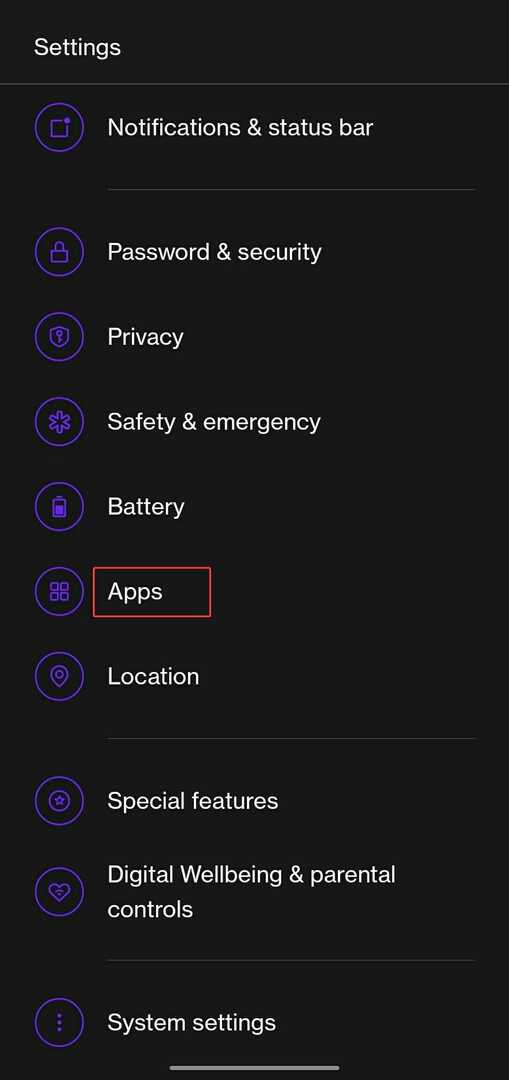
- Seleccione Aplicaciones predeterminadas.
- Toque en aplicación de navegador y cambiarlo a Cromo.
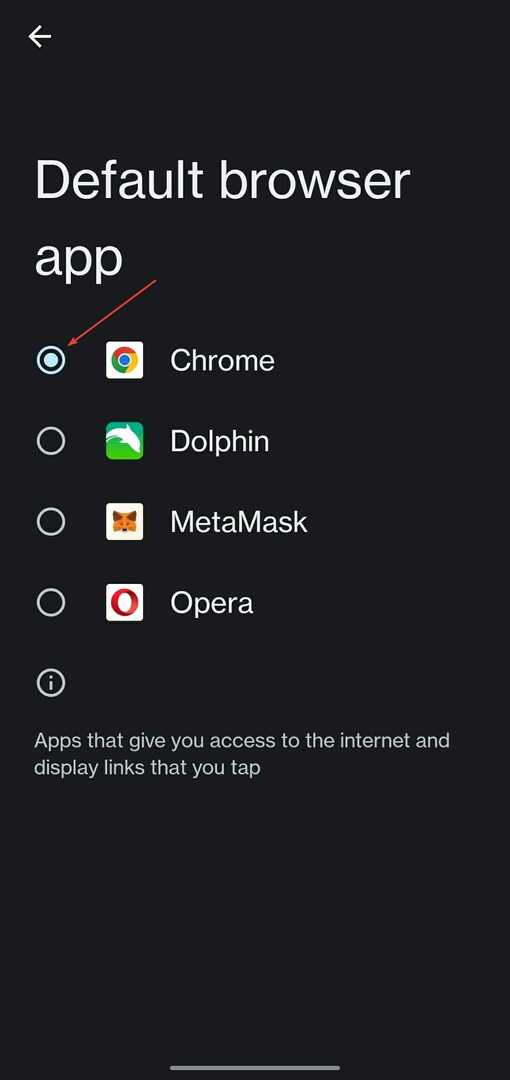
Por alguna razón, cuando Chrome está configurado como el navegador predeterminado, Pi Browser se abrirá y funcionará sin problemas. Intente configurar Google Chrome como predeterminado y verifique si eso resolvió el problema.
5. Forzar la detención del navegador Pi
- Abierto Ajustes en su dispositivo móvil.
- Desplácese hacia abajo y abra aplicaciones.
- Tocar Gestión de aplicaciones y busca Navegador Pi.
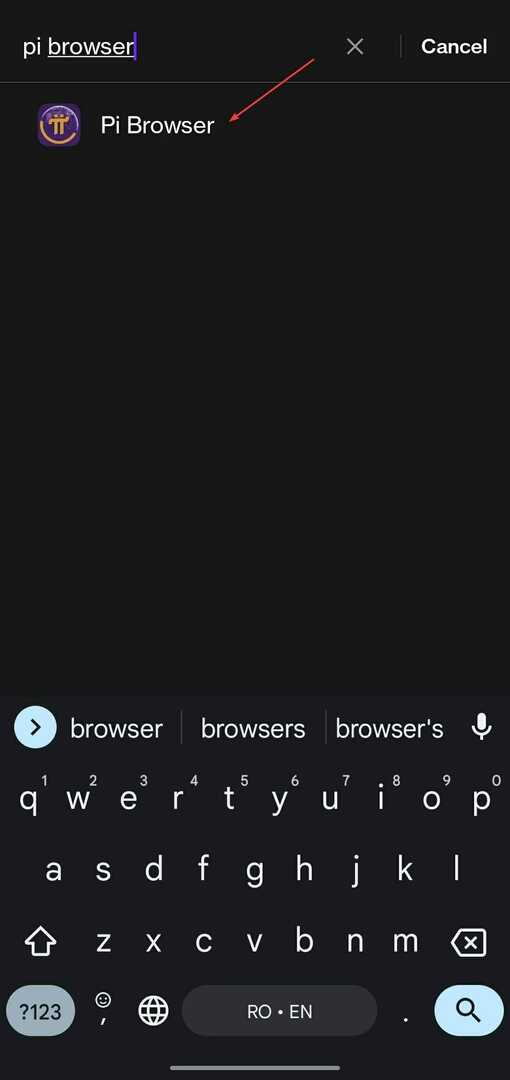
- Seleccione Parada forzosa.
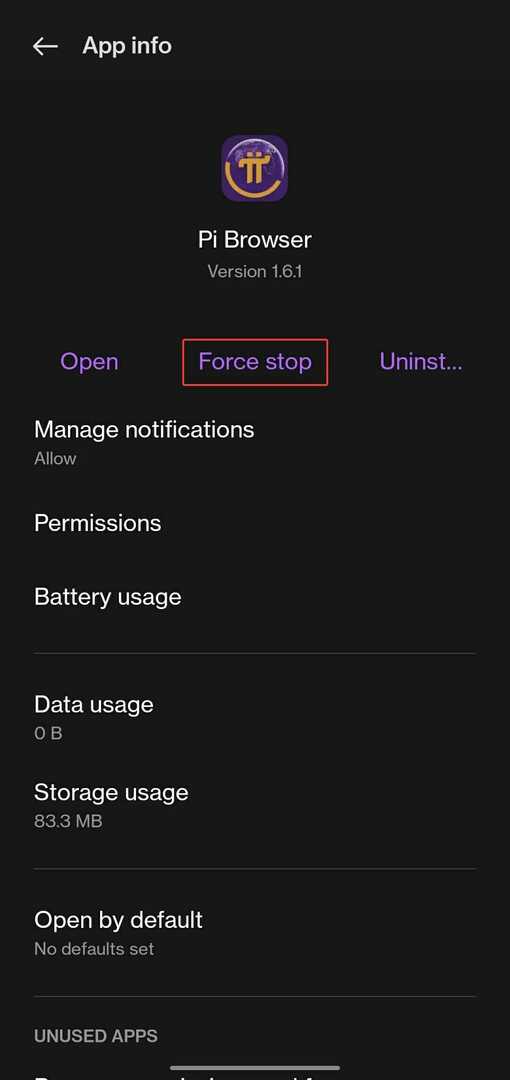
- Tocar Parada forzosa otra vez.
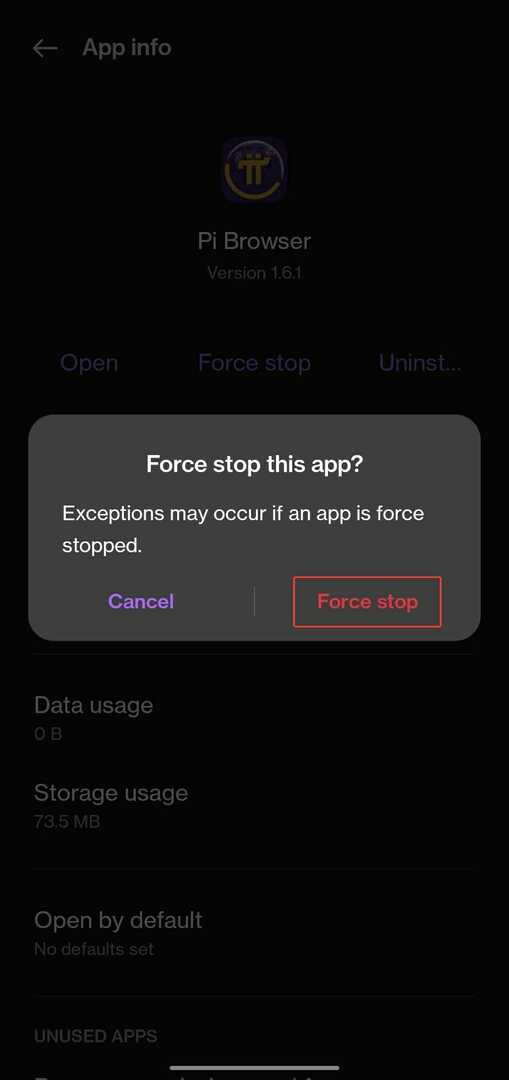
Si estaba recibiendo un mensaje de error en Pi Browser o dejó de responder, forzar la detención de la aplicación puede ser el truco.
6. Borrar caché y datos
- Abierto Ajustes en su dispositivo móvil.
- Desplácese hacia abajo y abra aplicaciones.
- Tocar Gestión de aplicaciones.
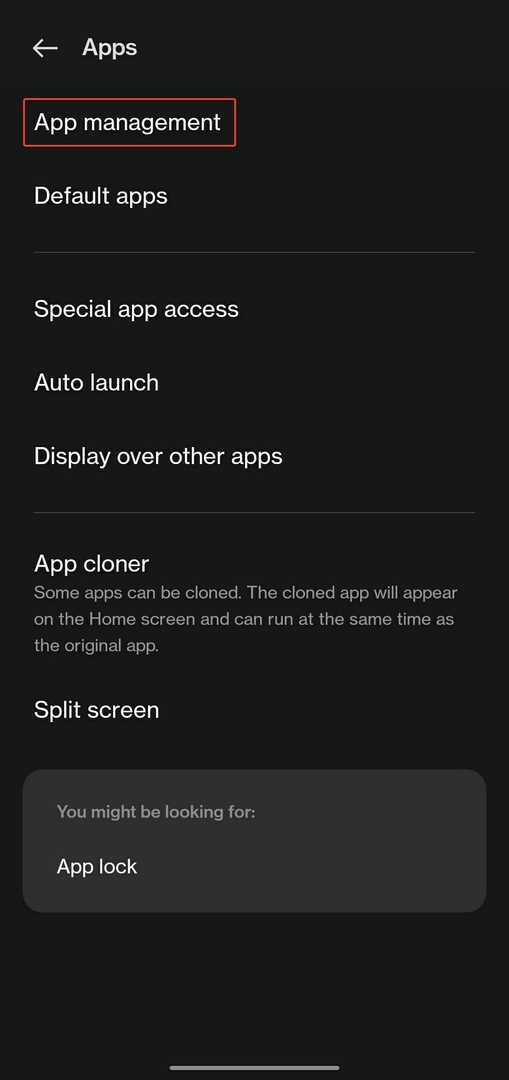
- Buscar Navegador Pi y selecciónelo.
- Tocar Uso de almacenamiento.
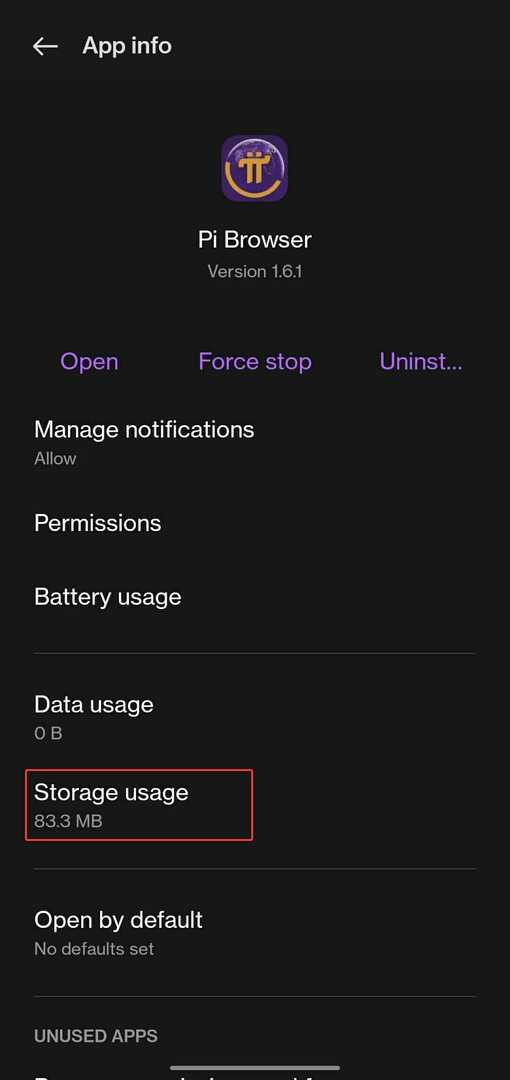
- Seleccione Borrar datos entonces Limpiar cache.
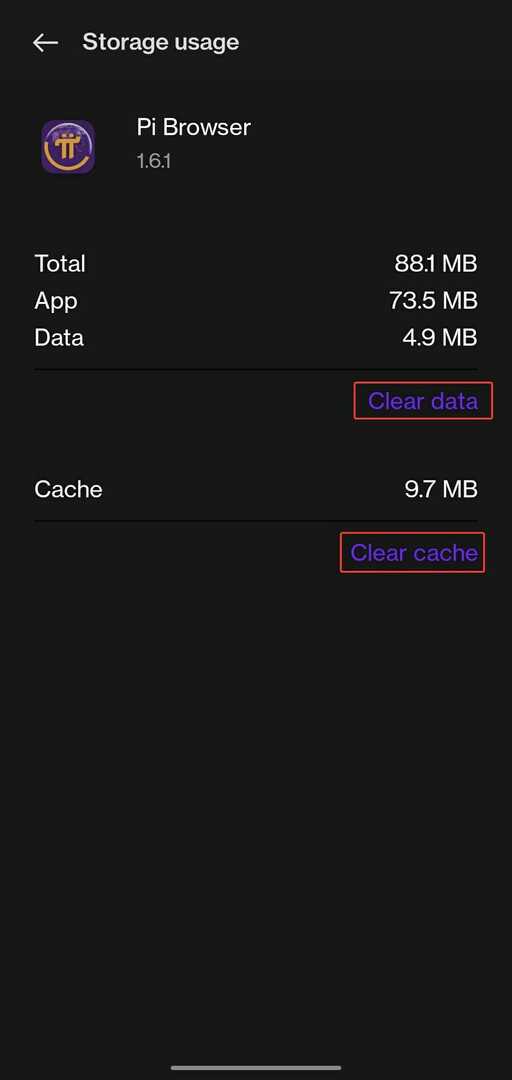
Esto reiniciará la aplicación y eliminará cualquier error potencial o malware que podría estar causando que Pi Browser no funcione. Intente abrir el navegador nuevamente después de borrar los datos y el caché.
Si desea tener más control sobre lo que elimina y lo que conserva, puede usar una herramienta dedicada como CClimpiador que clasifica los datos en categorías específicas, como el historial de Internet, las URL escritas recientemente y la ubicación de la última descarga.
Con suerte, una de las soluciones anteriores resolvió el problema si Pi Browser no funciona. Pi Browser es un navegador prometedor para acceder a aplicaciones descentralizadas y Web3.
Háganos saber en los comentarios qué solución funcionó para usted. Si hay una solución que funcionó que no está en la lista anterior, también háganoslo saber.
 ¿Sigues teniendo problemas?Solucionarlos con esta herramienta:
¿Sigues teniendo problemas?Solucionarlos con esta herramienta:
- Descarga esta herramienta de reparación de PC calificado como Excelente en TrustPilot.com (la descarga comienza en esta página).
- Hacer clic Iniciar escaneo para encontrar problemas de Windows que podrían estar causando problemas en la PC.
- Hacer clic Repara todo para solucionar problemas con tecnologías patentadas (Descuento exclusivo para nuestros lectores).
Restoro ha sido descargado por 0 lectores este mes.


